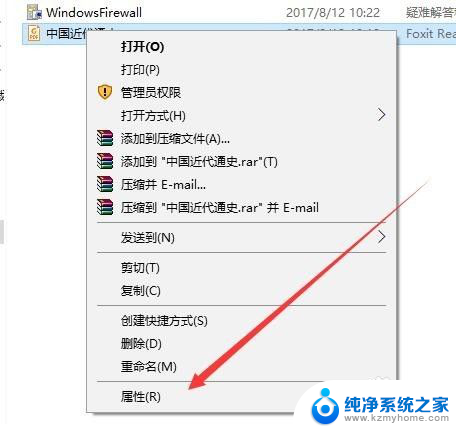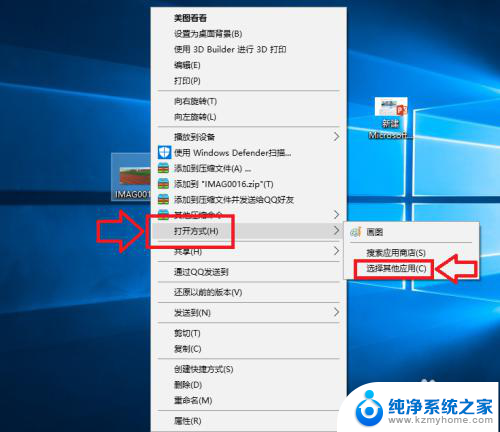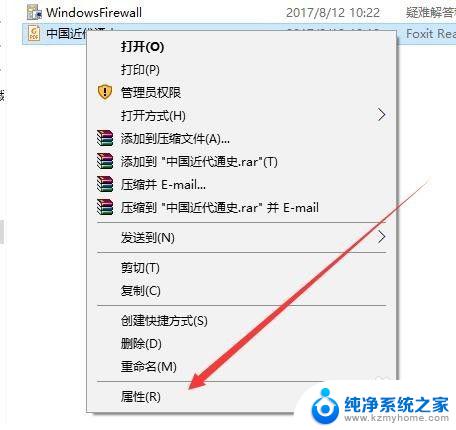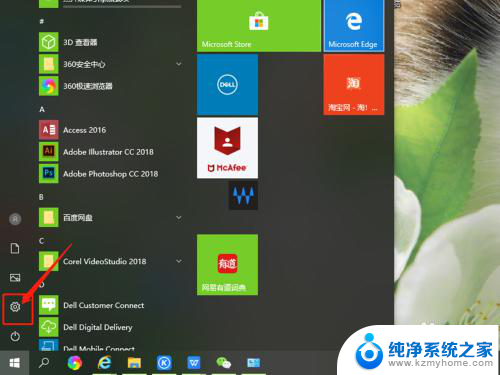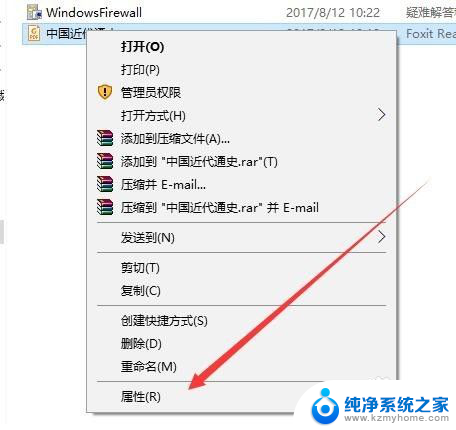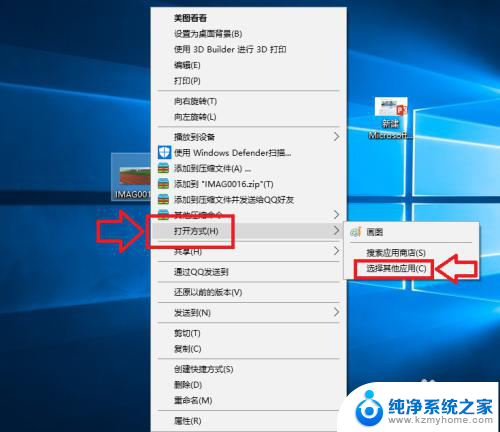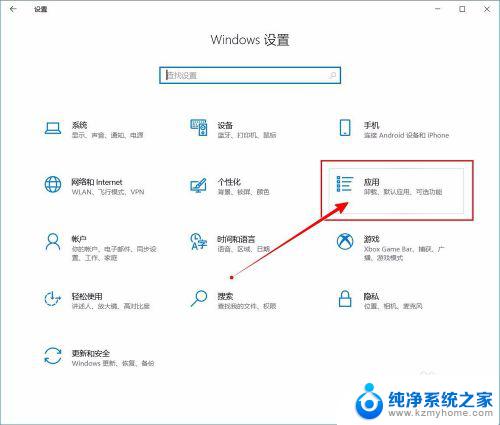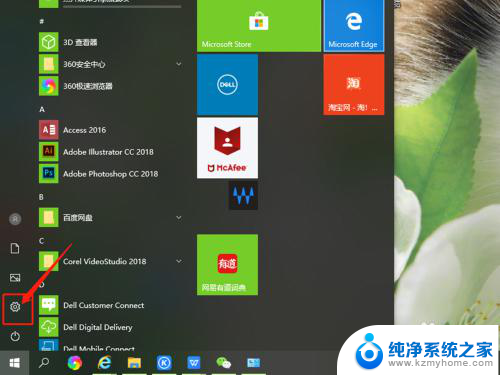联想电脑怎么设置默认打开方式 Win10文件默认打开方式设置方法
更新时间:2024-08-17 16:53:26作者:jiang
在使用联想电脑的过程中,我们经常会遇到需要设置文件的默认打开方式的情况,特别是在Win10系统中,设置文件默认打开方式的方法可能会有所不同。通过简单的操作,我们可以轻松地设置文件的默认打开方式,让我们的工作变得更加高效和便捷。接下来我们将详细介绍如何在联想电脑上设置文件的默认打开方式,让您的工作更加顺畅。
步骤如下:
1.选中我们想要打开的文件,然后单击鼠标右键。在弹出的菜单框中选择打开方式,然后在展开的菜单中打开<选择其他应用>选项;
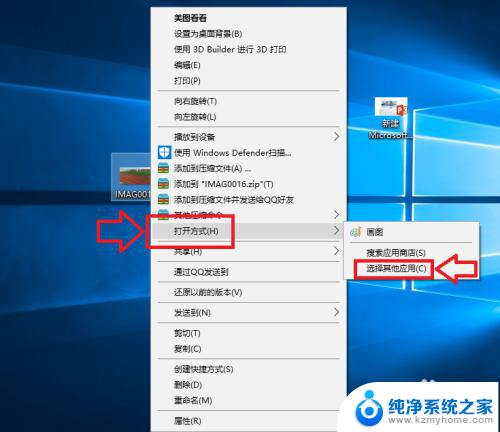
2.在弹出的窗口中,我们选择打开<更多应用>选项,如下图所示;
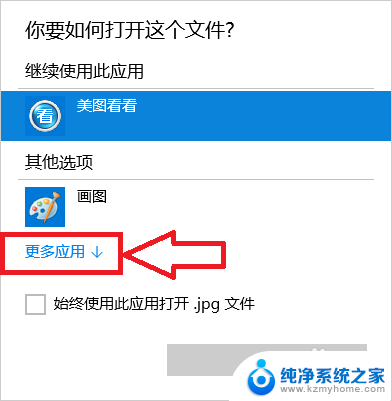
3.在程序列表中选择我们想要打开的应用程序,如果以后一直想用这个程序的话我们就将<始终使用此应用打开.jpg文件>前面的 √ 选中,然后点击确定;
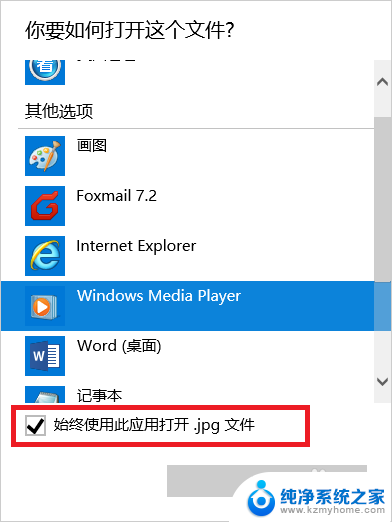
4.此时当我们再次打开我们的文件的时候,使用的应用程序就是刚才设置的程序;
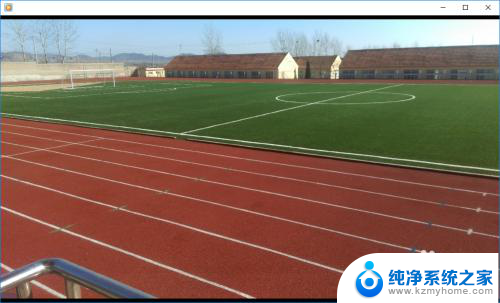
以上就是关于如何设置联想电脑的默认打开方式的全部内容,需要的用户可以根据以上步骤进行操作,希望对大家有所帮助。